Vuoi che scriva la recensione di un prodotto? Contattami
Il miglior programma per disinstallare programmi definitivamente? Revo Uninstaller.
Vi siete mai chiesti come mai il vostro PC, con l’andare del tempo diventa inspiegabilmente lento e magari lo spazio utilizzato continua a crescere? Beh, un motivo è proprio il tema che andiamo a trattare oggi: La disinstallazione dei programmi.
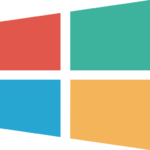 Chi è un pò più ferrato sa che ogni software usato nel PC è strutturato diversamente: path usati, chiavi di registro, file di sistema etc. Quando andiamo a disinstallare programmi, il disinstallatore dovrebbe fare una pulizia globale di questi file. Purtroppo nella maggior parte dei casi non è così.
Chi è un pò più ferrato sa che ogni software usato nel PC è strutturato diversamente: path usati, chiavi di registro, file di sistema etc. Quando andiamo a disinstallare programmi, il disinstallatore dovrebbe fare una pulizia globale di questi file. Purtroppo nella maggior parte dei casi non è così.
Tanti programmi, come ad esempio Chrome e Outlook non cancellano le preferenze dell’utente, cosi se un domani reinstallate il programma avrete di nuovo tutto come lo avevate lasciato. E’ utile certo, ma se quel programma non lo userete mai più?
Ecco dove interviene Revo Uninstaller.
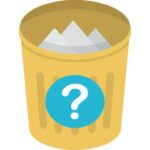 Immagino che tutti voi sappiate che per disinstallare un programma su piattaforma Windows è sufficiente andare in “Disinstallare programmi”. A lungo andare però, specialmente per programmi non strutturati questo può causare rallentamenti al vostro disco fisso. Il disinstallatore di Windows non va a controllare i residui lasciati dai programmi disinstallati: chiavi di registro, cartelle, preferenze utente etc.
Immagino che tutti voi sappiate che per disinstallare un programma su piattaforma Windows è sufficiente andare in “Disinstallare programmi”. A lungo andare però, specialmente per programmi non strutturati questo può causare rallentamenti al vostro disco fisso. Il disinstallatore di Windows non va a controllare i residui lasciati dai programmi disinstallati: chiavi di registro, cartelle, preferenze utente etc.
Se andiamo a disinstallare un programma si presume perchè non lo vogliamo più nel nostro pc. In questo articolo vi consiglio quello che secondo me è il miglior programma per disinstallare software all’interno di Windows.
Come funziona Revo Uninstaller ?
 Iniziamo intanto scaricando il software: http://www.revouninstaller.com/download-freeware-version.php
Iniziamo intanto scaricando il software: http://www.revouninstaller.com/download-freeware-version.php
In pratica, dopo aver disinstallato un programma, Revo fa una scansione approfondita di tutto il file system del vostro PC per verificare se il software ha lasciato file residui, chiavi di registro o cartelle inusate. Credetemi, nel 90% rimarrete sorpresi di quanta spazzatura i programmi lasciano nel vostro PC.
Per quello che serve a noi possiamo lavorare con la versione Free. La Pro ha sicuramente funzionalità interessanti ma per un uso comune potete rimanere con la Free
Ecco cosa cambia tra una versione ed un’altra: http://www.revouninstaller.com/revo_uninstaller_free_download.html
Come utilizzarlo
 Il funzionamento è molto semplice. Una volta installato il software avrete di fronte una lista di tutti i programmi installati nel vostro PC.
Il funzionamento è molto semplice. Una volta installato il software avrete di fronte una lista di tutti i programmi installati nel vostro PC.
Da qui non dovete far altro che selezionare il programma che dovete disinstallare e cliccare “Disinstalla” nella barra in alto. Prima di avviare il processo di disinstallazione, Revo crea un punto di ripristino.
 Se non lo avete ancora configurato, vi consiglio caldamente di abilitare i punti di ripristino. E’ un’ottima cosa fare sempre un piccolo backup quando si fanno modifiche PC. In questo caso, disinstallando un programma. Se qualcosa dovesse andare storto potete fare un roll-back e capire come mai.
Se non lo avete ancora configurato, vi consiglio caldamente di abilitare i punti di ripristino. E’ un’ottima cosa fare sempre un piccolo backup quando si fanno modifiche PC. In questo caso, disinstallando un programma. Se qualcosa dovesse andare storto potete fare un roll-back e capire come mai.
Fatto questo, dovrebbe comparirvi il disinstallatore ufficiale del programma che Revo prontamente lancia per voi.
Seguite tutti i passi per disinstallare il programma. Le istruzioni variano in base al software ma in linea di massima sono una serie di “Avanti“, “si voglio disinstallarlo“, “conferma”
Qui scopriamo il perchè lo considero il miglior software per disinstallare. Una volta terminata la disinstallazione del software, nella finestra di Revo, selezionate “Tipo di scansione” “Avanzato” e cliccate su “Scan”
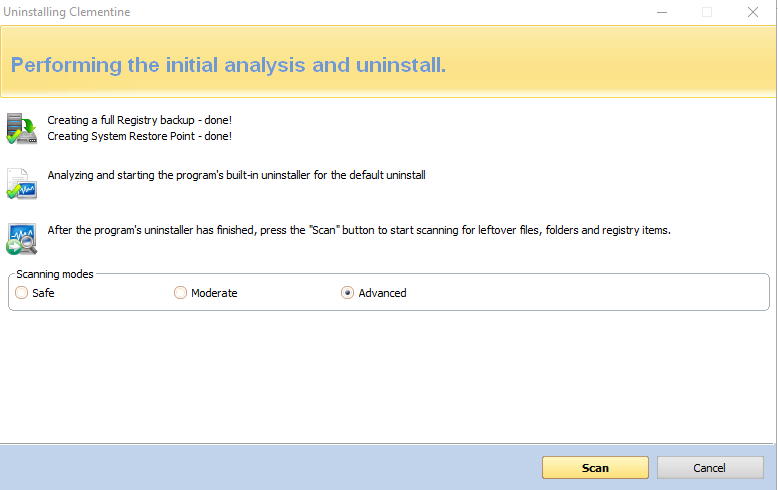
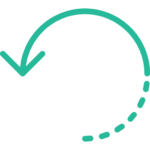 Nella schermata successiva, vi compariranno tutte le chiavi di registro che il software disinstallato NON ha cancellato! Questo è uno dei motivi per il quale il PC lo percepite più lento o magari notate qualche malfunzionamento o errori generici. Ovviamente, non è sempre detto che questa scansione trovi qualcosa all’interno del vostro sistema.
Nella schermata successiva, vi compariranno tutte le chiavi di registro che il software disinstallato NON ha cancellato! Questo è uno dei motivi per il quale il PC lo percepite più lento o magari notate qualche malfunzionamento o errori generici. Ovviamente, non è sempre detto che questa scansione trovi qualcosa all’interno del vostro sistema.
Se il software che andate a disinstallare è fatto con un buon criterio, il suo disinstallatore elimina già chiavi di registro e tutto il resto. Se non trovate nulla, procedete alla prossima schermata, diversamente
Selezionate tutto e cliccate su “Cancella”
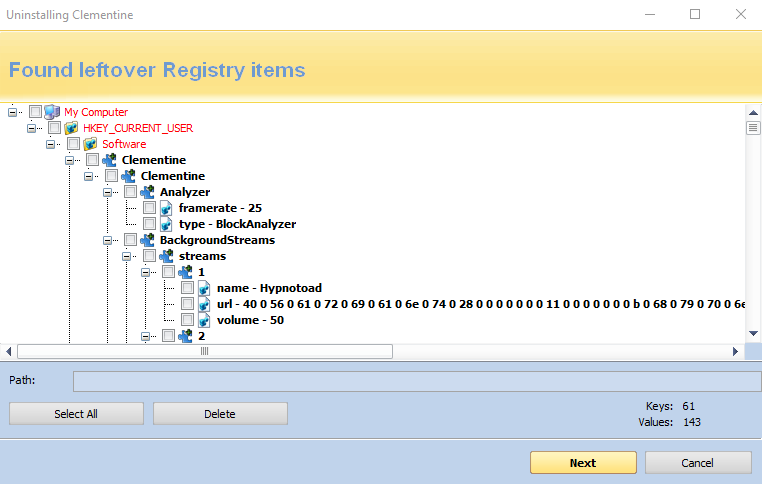
Nella schermata successiva, noterete che Revo ora vi propone la stessa cosa per le cartelle o file di configurazione. Fate la stessa cosa. Vale quanto ho specificato prima, anche qui potreste non trovare niente.
Selezionate tutto e cliccate su “Cancella”
Fatto! Pochissimi passi per disinstallare correttamente ma soprattutto completamente un programma per il vostro PC. Il miglior programma per disinstallare programmi definitivamente.
Fate una prova, se avete MS Office installato nel vostro PC e volete fare un paragone, fate un punto di ripristino, disinstallatelo con il disinstallatore di Windows, ripristinate il PC e provate con Revo. Date un’occhiata a cosa vi trova di File e chiavi di registro!
Questo vale anche per i software Antivirus.

La scansione dei file residui e delle chiavi di registro è il motivo principale per cui considero Revo il miglior programma per disinstallare programmi definitivamente sulla piazza. Lo uso ormai da più di 3 anni e devo dire che è un ottimo tool per tenere il PC sempre pulito e performante.
C’è da dire che disinstallare software correttamente non è l’unico modo per far lavorare il vostro PC sempre veloce e fluido, però è un ottimo modo per iniziare.
Il disinstallatore è la feature che uso maggiormente ma potrete trovare sicuramente utile anche:
- La gestione dei programmi che partono all’avvio di windows.
- La scansione dei file “spazzatura” nel vostro PC
- La disinstallazione forzata di un programma nel caso desse errori nella disinstallazione e tante altre funzionalità che questo programma offre.


